Arquivo de configuração XML do Microsoft Dynamics 365 Server
Este artigo não se aplica à atualização da versão 9.1 do Dynamics 365 Customer Engagement (on-premises). Para obter informações sobre os novos recursos da atualização 9.1, consulte Novidades.
Para obter informações sobre este tópico para a versão 9.0 do Dynamics 365 Customer Engagement (on-premises), selecione a versão localizada acima do painel de navegação esquerdo.
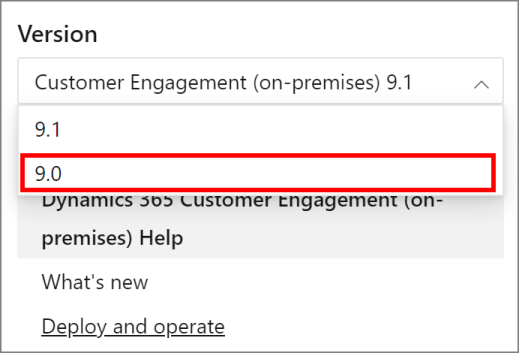
O parâmetro/config [drive:] [[path] configfilename.xml]] command-line fornece à Instalação do Microsoft Dynamics 365 Server as informações necessárias. As informações fornecidas pelo arquivo de configuração XML são necessárias para cada uma das telas de instalação.
Importante
Os elementos XML devem estar em inglês (EUA). Arquivos de configuração XML que contenham elementos traduzidos não funcionarão corretamente. Por exemplo, se você tiver a versão em alemão do Microsoft Dynamics CRM, os elementos do arquivo XML precisarão estar em inglês (EUA).
Por padrão, o Programa de Instalação usará codificação UTF-8 para o arquivo de configuração XML de instalação. O Programa de Instalação não poderá carregar um arquivo de configuração XML quando houver caracteres estendidos no arquivo. Você receberá uma mensagem de erro do Programa de Instalação avisando que o arquivo XML é inválido. Se o arquivo de configuração XML contiver caracteres estendidos, você poderá contornar esse problema salvando o arquivo de configuração XML usando a codificação Unicode. Para isso, abra o arquivo de configuração XML no Bloco de Notas, selecione Salvar como, na lista Codificação selecione Unicode e, depois, escolha Salvar.
Uma explicação de cada elemento XML e um arquivo XML de exemplo para uma instalação Servidor Completo serão mostrados a seguir. Para obter informações sobre como instalar funções de servidor separadas usando o prompt de comando, consulte Instalar funções do Microsoft Dynamics 365 Server Server neste guia.
Referência do arquivo de configuração
<CRMSetup></CRMSetup>
O arquivo de configuração deve ser um arquivo XML válido que use <CRMSetup> como elemento raiz.
<Server></Server>
Especifica a instalação do Dynamics 365 Server. Todas as entradas que seguem devem estar dentro dos elementos de <Server>.
<InstallType>Uninstall/Repair/Configure</InstallType>
Especifica o tipo de instalação que o Programa de Instalação realizará. As seguintes opções estão disponíveis:
Desinstalar. Desinstala o Dynamics 365 Server.
Reparar. Inicia a instalação no modo de reparo.
Configurar. Inicia a Instalação no modo de configuração.
<Patch update="true"/"false">\\ServerName\ShareName\Patch_Location</Patch>
Determina o comportamento da tecnologia de atualização da configuração do Microsoft Dynamics 365 Server. Com esse recurso, a Instalação pode fazer uma pesquisa única e, se aplicável, baixar e aplicar os arquivos de instalação mais recentes para o Dynamics 365 Customer Engagement (on-premises).
Por padrão, este elemento não especifica um local, que configura a Instalação para procurar por atualizações disponíveis usando o Microsoft Update. Se desejar que a Instalação faça as atualizações de outro local, como um compartilhamento em sua rede, adicione os caminhos de arquivo ao arquivo .msp no elemento, como mostrado no tópico a seguir.
Importante
O recurso de atualização de patch só pode ser usado para atualizações de configuração, também conhecidas como configuração de autocorreção. Não é possível usá-lo para aplicar atualizações de aplicativo. Mais Informações: Atualizar o Microsoft Dynamics 365
update
Especifica se a Instalação irá procurar, baixar e aplicar atualizações para a configuração do Microsoft Dynamics 365 Server. Recomendamos que você permita que a Instalação baixe a versão mais recente ao especificar true. Por padrão, esse valor é definido como false. Se o valor estiver definido como false, a Instalação ignorará essa etapa e continuará com a instalação. Entretanto, se a Instalação for executada usando o parâmetro /Q ou /QR, você deverá especificar esse elemento.
<SqlServer>SQLServername\InstanceName</SqlServer>
Especifica o nome da instância do SQL Server que gerenciará os arquivos do banco de dados. Se você usar a instância padrão, poderá fornecer o nome do computador onde o SQL Server está instalado. Se o SQL Server estiver em execução no computador em que você está instalando, é possível especificar ". " ou "localhost".
<Database create="true"/"false" update="true"/"false"/>
create
Os valores desse parâmetro são true ou false. True faz com que a Instalação crie um novo banco de dados de configuração. False faz com que a Instalação se conecte a um banco de dados de configuração.
update
Os valores desse parâmetro são true ou false. Ao selecionar true, a Instalação grava as informações apropriadas de implantação do servidor no banco de dados de configuração (MSCRM_CONFIG). Selecione false somente quando estiver usando um banco de dados de configuração pré-existente e não quiser que a Instalação atualize as informações de implantação do servidor. Ao selecionar false, as informações apropriadas de implantação do servidor para o computador onde o Dynamics 365 Server está sendo instalado já deverão existir no banco de dados de configuração para que a Instalação seja concluída com êxito. O valor padrão é true.
<Organization>Nome fácil ou longo da organização</Organization>
Especifica o nome longo da organização. O nome pode ter até 250 caracteres e há suporte para caracteres estendidos.
<OrganizationUniqueName>Nome exclusivo</OrganizationUniqueName>
UniqueName
Especifica o nome de sua organização na URL que os usuários usarão para acessar a implantação. Há um limite de 30 caracteres. Caracteres estendidos ou espaços não são permitidos. Se você não especificar este elemento ou se deixar o valor em branco, a Instalação irá gerar um nome curto com base no valor do elemento <Organization>.
Importante
O nome exclusivo da sua organização será usado para criar a URL para que usuários entrem no aplicativo. Dessa forma, recomendamos que você limite o tamanho do nome exclusivo da organização para reduzir o tamanho geral da URL.
<muoptin optin="true”/“false" />
Especifica se o Microsoft Update deve ser usado para baixar e instalar atualizações para o Dynamics 365 Server e outros aplicativos instalados. Após o término da instalação, esse recurso mantém o computador atualizado regularmente.
True. Quando você especifica essa opção, a Instalação aceita o Microsoft Update como o serviço de atualização e usa as configurações de atualização automática do Windows no computador. As configurações de atualização automática do Windows podem ser exibidas no Update do Windows no Painel de Controle. O Microsoft Update verifica se o computador possui a tecnologia mais avançada, o que ajuda a reduzir o risco de vulnerabilidades e problemas de segurança.
False. Quando você especifica essa opção, a Instalação não altera as configurações existentes de atualização automática do Windows. Se o computador ainda não estiver configurado para usar o Microsoft Update como o serviço de atualização, será aconselhável ter outro método para instalar as atualizações no computador; por exemplo, usando o Windows Update Services. Se ficar em branco, será selecionado um valor false.
<OU> OU=value,DC=value,DC=value,DC=value,DC=value</OU>
O elemento <OU> especifica a unidade organizacional do Active Directory (OU) onde os grupos de segurança serão criados, por exemplo, <OU> OU=Dynamics CRM, DC=MyDomain, DC=com</OU>.
Importante
Não é possível usar o elemento <Groups> com o elemento <OU>. A Instalação não vai continuar se você especificar os dois elementos juntos.
<PreferredDC>servername.domain.com</PreferredDC>
Especifica o controlador de domínio a ser contatado em operações que exijam o Active Directory. Se não for especificado, a Instalação usará o primeiro controlador de domínio disponível. Esta configuração só estará disponível quando você usar um arquivo de configuração.
<LicenseKey>KeyValue</LicenseKey>
Especifica a chave do produto (Product Key) para esta implantação. O arquivo de configuração pode conter somente uma chave do produto (Product Key) do . Por exemplo:
<licenseKey>XXXXX-XXXXX-XXXXX-XXXXX-XXXXX</licenseKey>
Observação
Se você adquirir o Dynamics 365 Customer Engagement (on-premises) por meio de um programa de Licenciamento por Volume da Microsoft, a chave do produto será fornecida no arquivo license.txt. O arquivo license.txt é incluído nos arquivos de instalação do Dynamics 365 Customer Engagement (on-premises).
<WebsiteUrl Create="true"/"false" port="TCPportnumber">path</WebsiteUrl>
Especifica o site a ser usado para o aplicativo. Use Create="true" para criar um novo site e deixar em branco o valor entre as marcas do elemento. Use port="TCPportnumber", onde TCPportnumber é um número de porta TCP válido e disponível, para especificar a porta para conexão com o aplicativo. Se deixado em branco, o número da porta a ser usada será 5555.
Especifique Create="false" para usar um site existente e depois você deverá digitar o caminho do site nas marcas de elemento usando um dos formatos a seguir. Ao usar o atributo Create="false", o atributo de porta será ignorado.
Por exemplo:
https://servidor:porta/ ou https:// servidor.contoso.com
/LM/W3SVC/n, em que n é a ID do site. 1 é o site padrão.
<Help anonymous="true"/"false">https://host/Help</Help>
O elemento opcional para especificar uma URL diferente onde a Ajuda do Dynamics 365 Customer Engagement (on-premises) está localizado. Essa configuração normalmente é usada em uma implantação de vários servidores ou para substituir a URL padrão como quando um cabeçalho de host é usado. Se você selecionar false para desabilitar o acesso anônimo, isso poderá produzir prompts de logon repetidos para usuários que acessam a Ajuda. Esta configuração só estará disponível quando você usar um arquivo de configuração.
<InstallDir>c:\program files\Microsoft Dynamics CRM</InstallDir>
Especifica a pasta na qual os arquivos do aplicativo serão instalados. Por padrão, a Instalação usará a pasta C:\Program Files\Microsoft Dynamics CRM.
<basecurrency isocurrencycode="CurrencyCode" currencyname="CurrencyName" currencysymbol="CurrencySymbol" currencyprecision=”2"/"3"/"4”/>
isocurrencycode
Especifica o código de três letras ISO da moeda, o nome de exibição e o símbolo a usar para a moeda base. Por exemplo, se você desejar usar dólares americanos como a moeda base, use isocurrencycode="USD". É necessário usar uma descrição da moeda ISO válida para o atributo isocurrencycode.
currencyname e currencysymbol
Também é necessário especificar o nome da moeda e os nomes de exibição do símbolo da moeda base ISO. Por exemplo, se o código da moeda ISO for USD, o nome da moeda deverá ser "Dólar americano" e o símbolo, "$". Entretanto, é possível usar qualquer sequência para esses atributos.
Importante
Após a conclusão da Instalação, não é possível alterar o código de moeda base ISO. Entretanto, você poderá alterar o nome da moeda base, o símbolo da moeda base e a precisão da moeda base.
Os códigos de moeda são fornecidos do Microsoft .NET Framework e podem ser alterados.
currencyprecision
Você deve especificar a precisão para a moeda base especificada no atributo currencycode. Os valores válidos dependem do tipo de moeda especificado. Por exemplo, os valores válidos em dólares americanos estão entre 1 e 9 e o valor padrão é 2.
<OrganizationCollation>CollationName</OrganizationCollation>
Este elemento opcional especifica o nome do agrupamento de bancos de dados do SQL Server a ser usado para o banco de dados da organização. O agrupamento padrão depende do idioma do Dynamics 365 Customer Engagement (on-premises) que estiver sendo instalado, por exemplo, Latin1_General_Cl_Al, que é o agrupamento padrão para implantações do idioma Inglês (EUA). Para obter mais informações sobre agrupamento de banco de dados, consulte Suporte para agrupamento e Unicode.
<CrmServiceAccount type="DomainUser"/"NetworkService">
<ServiceAccountLogin>Domain\User</ServiceAccountLogin>
<ServiceAccountPassword>password</ServiceAccountPassword>
</CrmServiceAccount>
Especifica a conta de serviço do usada para executar o Serviço de Descompactação do Dynamics 365 Customer Engagement (on-premises) e a identidade do pool de aplicativos ASP.NET AppPool.
Os valores aceitos são DomainUser, que usará o usuário do domínio fornecido no elemento <prefixServiceAccount> ou NetworkService, que usa a conta do sistema Serviço de Rede. Entretanto, usar a conta de sistema do Serviço de Rede não é recomendado pois pode limitar algumas operações de banco de dados, como a criação, importação e atualização da organização. Por padrão, a Instalação usará a opção DomainUser. Se DomainUser ou nenhum tipo for especificado, <ServiceAccountLogin> e <ServiceAccountPassword> serão necessários. Quando você executar a Instalação usando o parâmetro /Q ou /QR, se esse elemento não for especificado, a conta Serviço de Rede será usada.
Aviso
Manter o arquivo de configuração que tem os valores <ServiceAccountLogin> e <ServiceAccountPassword> especificados representa um risco à segurança, pois você está armazenando uma senha em texto sem formatação. Exclua esses elementos assim que o arquivo de configuração for usado para instalar o Dynamics 365 Server.
É altamente recomendável selecionar uma conta de domínio de baixo privilégio dedicada à execução desses serviços e não utilizada para nenhuma outra finalidade. Além disso, a conta de usuário utilizada para executar um serviço do Dynamics 365 Customer Engagement (on-premises) não pode ser um usuário do Dynamics 365 Customer Engagement (on-premises). Essa conta de domínio deve ser membro do grupo Usuários do Domínio. Além disso, se as funções Serviço Assíncrono e Serviço de Processamento de Área Restrita estiverem instaladas, como em uma instalação de Servidor Completo ou de Servidor de Back-end, a conta de domínio deverá ser membro do grupo de segurança Usuários do Log de Desempenho.
<SandboxServiceAccount type="DomainUser"/"NetworkService">
<ServiceAccountLogin>Domain\User</ServiceAccountLogin>
<ServiceAccountPassword>password</ServiceAccountPassword>
</SandboxServiceAccount>
Especifica a conta de serviço a ser usada para o Serviço de Processamento em Área Restrita.
Os valores aceitos são DomainUser,, que usará o usuário de domínio especificado no elemento <prefixServiceAccount> ou NetworkService, que usa a conta do sistema Serviço de Rede. Por padrão, a Instalação usará a opção DomainUser. Se DomainUser ou nenhum tipo for especificado, <ServiceAccountLogin> e <ServiceAccountPassword> serão necessários. Quando você executar a Instalação usando o parâmetro /Q ou /QR, se esse elemento não for especificado, a conta Serviço de Rede será usada.
Aviso
Manter o arquivo de configuração que tem os valores <ServiceAccountLogin> e <ServiceAccountPassword> especificados representa um risco à segurança, pois você está armazenando uma senha em texto sem formatação. Exclua esses elementos assim que o arquivo de configuração for usado para instalar o Dynamics 365 Server.
Se você não especificar este elemento, a Instalação usará a conta especificada no elemento <CrmServiceAccount> para executar este serviço. Dessa forma, recomendamos que você especifique uma conta de usuário de privilégios baixos para cada uma das contas de serviço.
<DeploymentServiceAccount type="DomainUser"/"NetworkService">
<ServiceAccountLogin>Domain\User</ServiceAccountLogin>
<ServiceAccountPassword>password</ServiceAccountPassword>
<DeploymentServiceAccount>
Especifica a conta de serviço a ser usada para o Serviço Web de Implantação.
Os valores aceitos são DomainUser,, que usará o usuário de domínio especificado no elemento <prefixServiceAccount> ou NetworkService, que usa a conta do sistema Serviço de Rede. Entretanto, usar a conta de sistema do Serviço de Rede não é recomendado pois pode limitar algumas operações de banco de dados, como a criação, importação e atualização da organização. Por padrão, a Instalação usará a opção DomainUser. Se DomainUser ou nenhum tipo for especificado, <ServiceAccountLogin> e <ServiceAccountPassword> serão necessários. Quando você executar a Instalação usando o parâmetro /Q ou /QR, se esse elemento não for especificado, a conta Serviço de Rede será usada.
Cuidado
Manter o arquivo de configuração que tem os valores <ServiceAccountLogin> e <ServiceAccountPassword> especificados representa um risco à segurança, pois você está armazenando uma senha em texto sem formatação. Exclua esses elementos assim que o arquivo de configuração for usado para instalar o Dynamics 365 Server. Se você não especificar este elemento, a Instalação usará a conta especificada no elemento <CrmServiceAccount> para executar este serviço. Dessa forma, recomendamos que você especifique uma conta de usuário de privilégios baixos para cada uma das contas de serviço. Além das permissões exigidas pelas outras contas de serviço, a conta do Serviço Web de Implantação exige permissão de administrador do sistema no SQL Server e deve ser membro do grupo de administradores locais onde o SQL Server estiver em execução para poder criar ou importar organizações.
Importante
Para executar operações de organização por meio do Serviço Web de Implantação ou do Windows PowerShell, a conta do Serviço de Implantação deve possuir permissões de administrador do sistema no computador que estiver executando o SQL Server e deverá ser membro do grupo de administradores locais onde o SQL Server estiver instalado. Adicionalmente, o usuário que estiver executando as operações da organização deverá ser um administrador de implantação.
A função Administrador de implantação pode ser concedida no Gerenciador de Implantação.
<
AsyncServiceAccount type="DomainUser"/"NetworkService">
<ServiceAccountLogin>Domain\User</ServiceAccountLogin>
<ServiceAccountPassword>password</ServiceAccountPassword>
<AsyncServiceAccount>
Especifica a conta de serviço a ser usada para os serviços de processamento assíncrono.
Os valores aceitos são DomainUser,, que usará o usuário de domínio especificado no elemento <prefixServiceAccount> ou NetworkService, que usa a conta do sistema Serviço de Rede. Entretanto, usar a conta de sistema do Serviço de Rede não é recomendado pois pode limitar algumas operações de banco de dados, como a criação, importação e atualização da organização. Por padrão, a Instalação usará a opção DomainUser. Se DomainUser ou nenhum tipo for especificado, <ServiceAccountLogin> e <ServiceAccountPassword> serão necessários.
Aviso
Manter o arquivo de configuração que tem os valores <ServiceAccountLogin> e <ServiceAccountPassword> especificados representa um risco à segurança, pois você está armazenando uma senha em texto sem formatação. Exclua esses elementos assim que o arquivo de configuração for usado para instalar o Dynamics 365 Server.
Se você não especificar este elemento, a Instalação usará a conta especificada no elemento <CrmServiceAccount> para executar este serviço. Dessa forma, recomendamos que você especifique uma conta de usuário de privilégios baixos para cada uma das contas de serviço.
<VSSWriterServiceAccount type="DomainUser"/"NetworkService">
<ServiceAccountLogin>="DomainUser"/"NetworkService"</ServiceAccountLogin>
<ServiceAccountPassword>password</ServiceAccountPassword>
</VSSWriterServiceAccount>
Especifica a conta de serviço a ser usada para o Serviço do VSS Writer Dynamics 365 Customer Engagement (on-premises).
Os valores aceitos são DomainUser,, que usará o usuário de domínio especificado no elemento <prefixServiceAccount> ou NetworkService, que usa a conta do sistema Serviço de Rede. Por padrão, a Instalação usará a opção DomainUser. Se DomainUser ou nenhum tipo for especificado, <ServiceAccountLogin> e <ServiceAccountPassword> serão necessários.
Aviso
Manter o arquivo de configuração que tem os valores <ServiceAccountLogin> e <ServiceAccountPassword> especificados representa um risco à segurança, pois você está armazenando uma senha em texto sem formatação. Exclua esses elementos assim que o arquivo de configuração for usado para instalar o Dynamics 365 Server.
Recomendamos que você especifique uma conta de usuário de privilégios baixos para cada uma das contas de serviço.
<MonitoringServiceAccount type="DomainUser"/"NetworkService">
<ServiceAccountLogin>="DomainUser"/"NetworkService"</ServiceAccountLogin>
<ServiceAccountPassword>password</ServiceAccountPassword>
</MonitoringServiceAccount>
Especifica a conta de serviço a ser usada para o Serviço de Monitoramento Dynamics 365 Customer Engagement (on-premises).
Os valores aceitos são DomainUser,, que usará o usuário de domínio especificado no elemento <prefixServiceAccount> ou NetworkService, que usa a conta do sistema Serviço de Rede. Por padrão, a Instalação usará a opção DomainUser. Se DomainUser ou nenhum tipo for especificado, <ServiceAccountLogin> e <ServiceAccountPassword> serão necessários.
Aviso
Manter o arquivo de configuração que tem os valores <ServiceAccountLogin> e <ServiceAccountPassword> especificados representa um risco à segurança, pois você está armazenando uma senha em texto sem formatação. Exclua esses elementos assim que o arquivo de configuração for usado para instalar o Dynamics 365 Server.
Recomendamos que você especifique uma conta de usuário de privilégios baixos para cada uma das contas de serviço.
Para obter mais informações sobre os serviços do Dynamics 365 Customer Engagement (on-premises), consulte Funções do Microsoft Dynamics 365 Server. Para obter informações sobre as permissões necessárias para os serviços do Dynamics 365 Customer Engagement (on-premises) e o tipo de conta a ser usado, consulte Considerações de segurança sobre o Dynamics 365.
<SQM optin=" true / false"/>
Especifica se você participará do Programa de Aperfeiçoamento da Experiência do Cliente. Se você especificar true, participará do programa.
<Reporting URL="https://srsserver1/ReportServer"/>
URL
Especifica a URL do servidor de relatórios.
<Groups autogroupmanagementoff="true/false">
<PrivUserGroup>CN=value,OU=value,DC=value,DC=value,DC=value</PrivUserGroup>
<SQLAccessGroup>CN=value,OU=value,DC=value,DC=value,DC=value</SQLAccessGroup>
<ReportingGroup>CN=value,OU=value,DC=value,DC=value,DC=value</ReportingGroup>
<PrivReportingGroup>CN=value,OU=value,DC=value,DC=value,DC=value</PrivReportingGroup>
</Groups>
Quando especificado, a Instalação usará os grupos existentes no Active Directory em vez de criá-los durante a instalação. Se <automanagegroupsoff> for true, a Instalação não adicionará nem removerá membros desses grupos. Se especificar <automanagegroupsoff> como true, você deverá criar e adicionar manualmente a associação apropriada a esses grupos para que os usuários possam executar o aplicativo, e deverá continuar a fazer isso à medida que novos membros forem adicionados ou removidos do Dynamics 365 Customer Engagement (on-premises).
Importante
- Não é possível usar o elemento <Groups> com o elemento <OU>. A Instalação não vai continuar se você especificar os dois elementos juntos.
- A associação direta de conta de usuário no grupo de segurança privusergroup do Microsoft Dynamics 365 é necessária, e atualmente não há suporte para o aninhamento da associação de grupo no privusergroup. A concessão de associação ao privusergroup por meio de outro grupo de segurança pode causar falhas no âmbito do sistema no aplicativo Web e nos recursos de relatório. Por exemplo, se você adicionar um grupo de segurança denominado mycrmprivgroupusers ao privusergroup, os membros do mycrmprivgroupusers não serão resolvidos como membros do privusergroup. Isso inclui as identidades dos serviços CRMAppPool ou SQL Server Reporting Services.
Esta configuração só estará disponível quando você usar um arquivo de configuração.
<remoteinstall>"true" / "false" </remoteinstall>
Essa opção é necessária quando você executa uma instalação remota por meio da comunicação remota Windows PowerShell. O valor padrão é false.
<Reboot>"true" / "false"</Reboot>
Se esta opção não for especificada, o padrão será false. Isso significa que o servidor não reiniciará ao final da Instalação. Além disso, esta opção se aplica somente à reinicialização final da instalação, e não às reinicializações anteriores que podem ser necessárias para outros componentes.
Nota
Para a instalação do Microsoft .NET Framework, pode ser necessário reiniciar seu computador antes de continuar a execução da configuração do Microsoft Dynamics 365 Server.
<Email>
<IncomingExchangeServer name="ServerName"/>
Este elemento opcional especifica o computador do Microsoft Exchange Server ou o POP3 que será usado pelo Email Router para rotear mensagens de email de entrada. Se não for especificado e se depois o Email Router for usado na implantação, o computador deverá ser adicionado ao grupo de segurança PrivUserGroup.
</Email>
Especifica o servidor de email que será usado para o roteamento de mensagens.
<configdb>
Este é o pai dos seguintes elementos de chave de criptografia:
Aviso
Por padrão, as chaves de criptografia não são armazenadas no banco de dados de configuração em um formato criptografado. É extremamente recomendável que você especifique a criptografia ao executar a Instalação usando as entradas a seguir.
<encryptionkeys certificate="CrmEncryptionCertificate" generate="true"/"False" password="SCpassword" keysource="uniqueID">
O elemento <encryptionkeys> especifica como, e se é preciso, criptografar as chaves armazenadas no sistema do Dynamics 365 Customer Engagement (on-premises). Use generate="true" para habilitar as chaves geradas pelo sistema que são criptografadas. Keysource pode ser qualquer valor, mas deve ser diferente de outros valores de keysource.
SCpassword é a senha que será usada para criar o certificado simétrico. Esta configuração só estará disponível quando você usar um arquivo de configuração.
Aviso
Manter um arquivo de configuração que tenha senha e os valores de keysource especificados representa um risco à segurança, pois você está armazenando uma senha e as informações de chave em texto sem formatação. Recomendamos que você salve a senha em um local seguro, de onde ela possa ser restaurada mais tarde para fins de recuperação. Depois, exclua esses elementos assim que o arquivo de configuração for usado para instalar o Dynamics 365 Server.
<encryptionkey physicalname="CrmSymmetricKey" virtualname="CrmKeyEncryptionKey"/>
Cada elemento <encryptionkeys> especifica um mapeamento entre um repositório de chaves simétricas no banco de dados do SQL Server para um nome de chave virtual, codificado do Dynamics 365 Customer Engagement (on-premises) para criptografar dados do banco de dados de configuração. Esta configuração só estará disponível quando você usar um arquivo de configuração.
</encryptionkeys>
</configdb>
<LaunchReportingExtensionsSetup>"false" / "true"</LaunchReportingExtensionsSetup>
Elemento opcional que especifica se a Instalação das Extensões de Relatório do Dynamics 365 será iniciada assim que a Instalação do Dynamics 365 Server for concluída. Por padrão, o valor deste elemento é false e a Instalação das Extensões de Relatório do Dynamics 365 não será iniciada depois que a Instalação do Dynamics 365 Server for concluída. Além disso, a Instalação das Extensões de Relatório do Dynamics 365 só iniciará quando as seguintes condições forem verdadeiras:
O Dynamics 365 Server Setup criará ou atualizará a primeira organização na implantação
O computador do Report Server especificado é o computador local onde a Instalação está sendo executada
Consulte Também
Use o prompt de comando para instalar o Microsoft Dynamics 365
Exemplo de arquivo de configuração XML do servidor
Exemplo de arquivo de configuração XML do servidor para instalação com grupos pré-criados